Creo_3.0_配置文件使用说明要点
Creo_30_配置文件使用说明
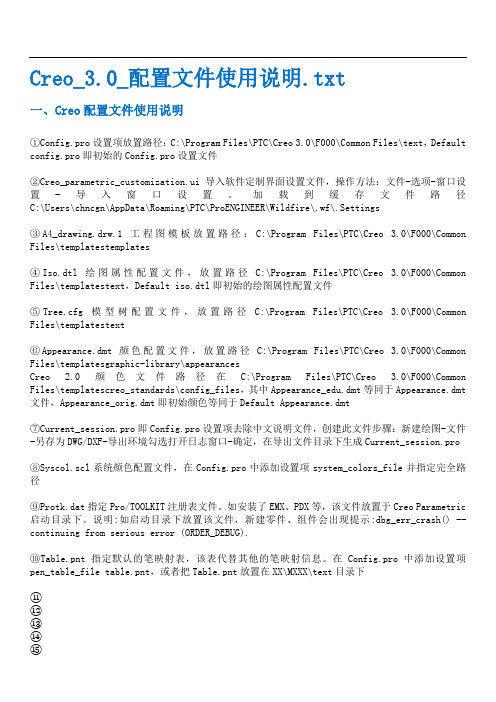
Creo_3.0_配置文件使用说明.txt一、Creo配置文件使用说明①Config.pro设置项放置路径:C:\Program Files\PTC\Creo 3.0\F000\Common Files\text,Default config.pro即初始的Config.pro设置文件②Creo_parametric_customization.ui导入软件定制界面设置文件,操作方法:文件-选项-窗口设置-导入窗口设置。
加载到缓存文件路径C:\Users\chncgn\AppData\Roaming\PTC\ProENGINEER\Wildfire\.wf\.Settings③A4_drawing.drw.1工程图模板放置路径:C:\Program Files\PTC\Creo 3.0\F000\Common Files\templatestemplates④Iso.dtl绘图属性配置文件,放置路径C:\Program Files\PTC\Creo 3.0\F000\Common Files\templatestext,Default iso.dtl即初始的绘图属性配置文件⑤Tree.cfg模型树配置文件,放置路径C:\Program Files\PTC\Creo 3.0\F000\Common Files\templatestext⑥Appearance.dmt颜色配置文件,放置路径C:\Program Files\PTC\Creo 3.0\F000\Common Files\templatesgraphic-library\appearancesCreo 2.0颜色文件路径在C:\Program Files\PTC\Creo 3.0\F000\Common Files\templatescreo_standards\config_files,其中Appearance_edu.dmt等同于Appearance.dmt 文件,Appearance_orig.dmt即初始颜色等同于Default Appearance.dmt⑦Current_session.pro即Config.pro设置项去除中文说明文件,创建此文件步骤:新建绘图-文件-另存为DWG/DXF-导出环境勾选打开日志窗口-确定,在导出文件目录下生成Current_session.pro⑧Syscol.scl系统颜色配置文件,在Config.pro中添加设置项system_colors_file并指定完全路径⑨Protk.dat指定Pro/TOOLKIT注册表文件。
最全最详细PTCCreo3.0Parametric配置选项教学文案

yes, no
yes
\
check udf int key
是-按组的检索更新UDF内部键。否-跳过键更新。
yes, no
yes
\
collect dims in active layer
此配置选项在活动层上收集尺寸。
yes, no
yes
\
combined views customization
使"删除多个"命令在绘图模式下可用。"删除多个"命 令不被撤消所支持,但在删除大量项时可改进性能。
yes, no
no
\
allow workpiece silhouette
确定工件是否可用于创建轮廓加工窗口。否-仅允许使 用参考零件;是-允许使用工件和参考零件;自动-仅允 许使用工件。
yes, no, auto
keep constraint typ e, reset_constraint_ty pe
keep constraint typ e
\
contact surfaces gap
设置焊接接触曲面之间的最大允许间隙。
0
\
convert to wf3 replace
转换为Wildfire3的替换功能。
yes, no
yes
\
auto_update_default_dwg_model
将默认绘图模型自动更新为当前页面上的视图中显示的模 型。
yes, no
yes
\
backup_reference_information
是–特征重新生成成功后备份特征的参考信息。 否–不保存特征的参考信息。
ProE Wildfire 3.0 配置文件-常用配置

============================================================================
!打开文件时是否显示旋转中心
spin_center_display yes
!打开文件时是否显示:基准点,基准轴,坐标系,基准面
display_points no
photorender_preview_scale 0.25到1.0---(允许用户定义“着色显示”着色的尺寸比率,使用缺省的“着色到:全窗口预览”设置。增加该变量,可创建高质量着色,但速度性能降低。减小该变量,产生相反的结果。缺省值为0.5。)
========================================================================
use_8_plotter_pens yes---------------------设置使用8笔(影响打印,缺省是4种笔文件)
format_setup_file D:\peizhi\format.dtl-----设置工程图格式文件的配置文件
pro_symbol_dir D:\peizhi\symbol------------设置工程图用的符号
========================================================================
allow_anatomic_features yes------------(使“插入/ 高级”菜单下的Local Push、Radius Dome、SectionDome、Ear、Lip、Shaft、Flange、Neck 等PROE2000中的旧特征显示在菜单中)
Creo3.0安装与配置可选启动模块

三、安装许可证服务器
关闭防 火墙
许可证文件
将许可证文 件拖动到此
处框内
4
四、安装许可证服务器
浮动版安装客户端 请输入7788@服务 器名称或者ip地址
显示不可 到达请关 闭防火墙
5
五、编辑许可证
1、安装路径建 议D:\PTC
3、点击 Parametric
2、点击自定义 4、点击命令配置
6
六、编辑可选启动项目
2、输入自定义名称
1、点击
3、双击需要启动的许可 注:此处显示许可 和公司购买模块有关
7
七、添加启动模块
2、输入自定
义配置启动
名称
2
3、双击需要 启动的许可
1、点击添加
4、点击
8
八、安装
点击安装
9
九、配置已安装的客户端
D:\PTC\Creo 3.0\XXX\Parametric\bin
1、安装路径打 开bin文件
Creo3.0安装与配置可选启动模块
技术顾问 手机:15915435682
June 16, 2014
一、打开数据包选择需要安装的版本
安装商业 版本
软件包 DVD安装
数据
安装30天 试用版本
2
二、选择安装服务器或客户端
单机版安装 或浮动版客 户端安装
重新配置软 件选项
服务器安装 浮动版许可 证服务器
1、安装路径打 开bin文件
2、点击此文件或者 运行cmd 黑框下运
行 ptcstatus
12
2、点击
3、点击下一步
4、同上安装步骤四
10
十、配置多语言启动
D:\PTC\Creo 3.0\XXX\Parametric\bin
Creo3.0 配置项
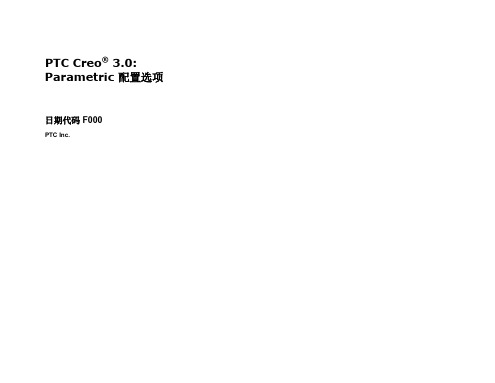
keep_constraint_type
0 no 0.001 yes
on quick yes
no no
yes no yes no yes
PTC Inc.
PTC Inc.
PTC Creo 3.0 Parametric 配置选项
PTC Creo 3.0 Parametric 配置选项
类别
\ \ \ \ \ \
名称
comp_normal_offset_eps
说明
值
10 yes 30 0.1 no
缺省值
\ \ \ \ \ \ \ \ \ \ \
\ \ \ \ \
名称
accessory_window_above
说明
yes, no
值
no docked 5 no no undocked, docked 4, 5 yes, no yes, no, auto
缺省值
\ \ \ \ \ \ \ \ \ \ \ \ \ \ \ \ \ \
是 - 在活动窗口上显示并保留辅助窗口。否 - 不在活动 窗口上保留辅助窗口。 停放 – 显示嵌入在活动窗口内的辅助窗口。取消停放 accessory_window_display – 以独立窗口显示辅助窗口。 acis_out_version 允许用户选取 ACIS 导出版本。 aec_parameter_file 指定用户定义的管参数代码的文件名。 allow_delete_many_in_drawing 使 "删除多个" 命令在绘图模式下可用。"删除多个" 命 s 令不被撤消所支持,但在删除大量项时可改进性能。 allow_workpiece_silhouette 确定工件是否可用于创建轮廓加工窗口。否 - 仅允许使 用参考零件;是 - 允许使用工件和参考零件;自动 - 仅允 许使用工件。 animation_imported_pbk_dir 为要用于“导入动画”的回放文件设置默认目录。 在数控程序文件的 CIRCLE 语句中设置半径的上限。该值 arc_radius_limit 必须为正值。否则,将使用 10*零件尺寸。 ask_designate_owners 显示要指定的必需的和可选的所有者。 assemble_module_in_rep 检索指定表示中 CSA 的已组装模块。 atb_search_path attach_menumanager auto_center_dimension auto_clean_shown_dimensions auto_eval_current_cnfg_rule auto_show_3d_detail_items auto_update_default_dwg_mode backup_reference_information bmx_param_restrictions check_udf_int_key collect_dims_in_active_layer combined_views_customization comp_assemble_with_interface comp_interface_placement 延伸ATB更新和ATB检查状况命令的搜索路径。 设置主 Creo Parametric 窗口的菜单管理器附件。 自动将尺寸文本在尺寸界线之间居中。对于常见参考尺 寸,仅控制第一个尺寸居中。 此选项控制是否自动将“清除尺寸”例程应用于新显示的 尺寸。设置为“否”时,将按照模型的默认位置显示尺寸 如果此选项为“是”,则将在每次检索/重新生成时更新 简化表示 (如果它包含当前配置规则)。 如果设置为“是”,创建新视图时,将显示与视图平行的 注释元素。 将默认绘图模型自动更新为当前页面上的视图中显示的模 是 – 特征重新生成成功后备份特征的参考信息。 否 – 不保存特征的参考信息。 受限参数自动违反所有设计研究中的约束 是 - 按组的检索更新 UDF 内部键。否 - 跳过键更新。 此配置选项在活动层上收集尺寸。 启用/禁用组合视图自定义。 装配有界面元件的设置。 设置默认界面放置类型。界面到几何 - 使用元件界面和 装配几何放置元件。界面到界面 - 使用装配和元件界面 1
Creo3工程图配置文件的GB设定

Creo3.0工程图配置文件工程图配置文件*.dtl常用选项及使用详解工程图配置文件是Creo出工程图所必需了解掌握的基础知识。
然而随处可见的论坛的配置文件不一定系统的分享配置字文件,我将为大家分享一般常用的配置文件。
工程图配置文件*.dtl使用上比系统配置文件config.pro要简单一些。
所以先将一些常用选项列出,供大家参考。
配置文件使用方面的内容放在后面讲解。
先讲述的内容目录如下:一、工程图配置文件常用选项及说明二、工程图配置文件使用详解1、创建工程图配置文件*.dtl2、工程图配置文件选项的查找3、工程图配置文件的选项设置与修改4、工程图配置文件的正确调用一、工程图配置文件常用选项及说明drawing_units mm(前面为选项,空格后为值,下同)此项设置所有绘图参数的单位,比如后面的文字大小、箭头大小等选项,是以mm为单位的,先要设置这个选项。
drawing_text_height 3.5设置缺省文本的缺省高度,如注释中的文字,标注中的数值大小。
text_width_factor 0.7设置文本的高度和宽度的比例,按国标应使用长仿宋体,应为0.7。
但此项设置对于windows系统自带的仿宋体无效,一般我们常用的是Creo默认font字体。
broken_view_offset 3设置破断视图两破断线之间的距离detail_circle_line_style phantomfont设置详细视图(局部放大图)的边界线的线型,影响打印的粗细projection_type first_angle设置视图的投影方向为第一角法(国标要求用第一角法,我国用的是第一角法,日本等国用第三角法)view_scale_denominator 3600view_scale_format ratio_colon上面两项互相影响一起设置,设置比例的显示方式以小数、比值、或分数方式。
detail_view_scale_factor 2设置详细视图(局部放大图)相对于父视图放大的倍数,此数值在视图创建之后可以双击视图进行修改。
Creo_30_配置文件使用说明汇总
Creo_3.0_配置文件使用说明.txt一、Creo配置文件使用说明①Config.pro设置项放置路径:C:\Program Files\PTC\Creo 3.0\F000\Common Files\text,Default config.pro即初始的Config.pro设置文件②Creo_parametric_customization.ui导入软件定制界面设置文件,操作方法:文件-选项-窗口设置-导入窗口设置。
加载到缓存文件路径C:\Users\chncgn\AppData\Roaming\PTC\ProENGINEER\Wildfire\.wf\.Settings③A4_drawing.drw.1工程图模板放置路径:C:\Program Files\PTC\Creo 3.0\F000\Common Files\templatestemplates④Iso.dtl绘图属性配置文件,放置路径C:\Program Files\PTC\Creo 3.0\F000\Common Files\templatestext,Default iso.dtl即初始的绘图属性配置文件⑤Tree.cfg模型树配置文件,放置路径C:\Program Files\PTC\Creo 3.0\F000\Common Files\templatestext⑥Appearance.dmt颜色配置文件,放置路径C:\Program Files\PTC\Creo 3.0\F000\Common Files\templatesgraphic-library\appearancesCreo 2.0颜色文件路径在C:\Program Files\PTC\Creo 3.0\F000\Common Files\templatescreo_standards\config_files,其中Appearance_edu.dmt等同于Appearance.dmt 文件,Appearance_orig.dmt即初始颜色等同于Default Appearance.dmt⑦Current_session.pro即Config.pro设置项去除中文说明文件,创建此文件步骤:新建绘图-文件-另存为DWG/DXF-导出环境勾选打开日志窗口-确定,在导出文件目录下生成Current_session.pro⑧Syscol.scl系统颜色配置文件,在Config.pro中添加设置项system_colors_file并指定完全路径⑨Protk.dat指定Pro/TOOLKIT注册表文件。
CREO3.0M010配置说明
4.进入解压出来的文件夹“\ptc”下,剪切文件夹“CreoWork3.0”和 “temp”到D:\ptc下即可。
一、配置方法
5.修改桌面快捷方式以及程序中快捷方式的“起始位置”,就是我们 所说的起始目录位置。选中桌面的“PTC Creo Parametric 3.0 M010” 图标右键“属性”,在起始位置中填入: “D:\ptc\temp\Creotemp3.0”。 程序栏快捷方式一样方法完成。
二、配置文件说明
symbol下:
arrow base chamfer change geom_tolerance index others roughness weld_long weld_short 方向类符号库 基准类符号库 倒角类符号库 修改类符号库 形位公差类符号库 BOM球标类符号库 其他类符号库 粗糙度类符号库 断续焊类焊接符号库 连续焊类焊接符号库
CREO3.0M010配置说明
目录
一、配置方法 二、配置文件说明 三、优势
一、配置方法
1.确定安装目录,例如我的安装目录为“D:\ptc\Creo置文件.rar”到任何一个地方,出现一 个文件夹“ptc”
一、配置方法
3.进入解压出来的文件夹“\ptc\Creo 3.0\Creo 3.0”,剪切文件夹 “M010”后,进入CREO的安装目录D:\ptc\Creo 3.0\Creo 3.0,粘 贴覆盖。
配置完成
二、配置文件说明
ptc下:
CreoWork3.0下:
config 存放配置相关文件的文件夹 format 存放二维工程图格式文件的文件夹 group UDF库文件夹 linestock 管道系统管线库文件库 library 存放相关标准库模型文件件 material 材料库文件夹 notes 技术要求文本库存放位置 platter PDF打印设置文件存放位置 symbol 二维工程图标注符号库文件夹 table 二维工程图使用相关表格库文件夹 templates 零件模板、组件模板、工程图模板库文件夹
Creo_3.0_配置文件使用说明
Creo_3.0_配置文件使用说明.txt一、Creo配置文件使用说明①Config.pro设置项放置路径:C:\Program Files\PTC\Creo 3.0\F000\Common Files\text,Default config.pro即初始的Config.pro设置文件②Creo_parametric_customization.ui导入软件定制界面设置文件,操作方法:文件-选项-窗口设置-导入窗口设置。
加载到缓存文件路径C:\Users\chncgn\AppData\Roaming\PTC\ProENGINEER\Wildfire\.wf\.Settings③A4_drawing.drw.1工程图模板放置路径:C:\Program Files\PTC\Creo 3.0\F000\Common Files\templatestemplates④Iso.dtl绘图属性配置文件,放置路径C:\Program Files\PTC\Creo 3.0\F000\Common Files\templatestext,Default iso.dtl即初始的绘图属性配置文件⑤Tree.cfg模型树配置文件,放置路径C:\Program Files\PTC\Creo 3.0\F000\Common Files\templatestext⑥Appearance.dmt颜色配置文件,放置路径C:\Program Files\PTC\Creo 3.0\F000\Common Files\templatesgraphic-library\appearancesCreo 2.0颜色文件路径在C:\Program Files\PTC\Creo 3.0\F000\Common Files\templatescreo_standards\config_files,其中Appearance_edu.dmt等同于Appearance.dmt 文件,Appearance_orig.dmt即初始颜色等同于Default Appearance.dmt⑦Current_session.pro即Config.pro设置项去除中文说明文件,创建此文件步骤:新建绘图-文件-另存为DWG/DXF-导出环境勾选打开日志窗口-确定,在导出文件目录下生成Current_session.pro⑧Syscol.scl系统颜色配置文件,在Config.pro中添加设置项system_colors_file并指定完全路径⑨Protk.dat指定Pro/TOOLKIT注册表文件。
中文版Creo-3.0基础教程-第1章-Creo-3.0入门演示教学
1.1.4 Creo Parametric的基本设 计概念
Creo3.0 Parametric提供了强大的灵活的参数化3D CAD功能和多种概念设计 功能。在Creo3.0 Parametric中,可以设计多种类型的模型。在开始设计项目 之前,用户需在了解以下几个基本设计概念。
中文版Creo3.0基础教程
1.4.4 文件管理操作
1. 新建文件
中文版Creo3.0基础教程
1.4.4 文件管理操作
2. 打开文件
中文版Creo3.0基础教程
1.4.4 文件管理操作
3. 保存与备份文件 (1)“保存”命令 (2)“保存副本”命令 (3)“保存备份”命令
中文版Creo3.0基础教程
1.4.4 文件管理操作
7. 重命名文件 8. 激活其他窗口 9. 关闭文件与退出系统
中文版Creo3.0基础教程
通过本章的学习,读者需要掌握的内容如下: Creo 3.0的基本模块 Creo 3.0的操作界面 个性化设置自己的Creo 3.0 简单的Creo 3.0操作
中文版Creo3.0基础教程
中文版Creo3.0基础教程
1.1.1 推出Creo的意义
CAD软件已经应用了几十年,三维软件也已经出现了二十多年,技术与市场 逐渐趋于成熟。但是,制造企业在CAD应用方面仍然面临着四大核心问题:软件 易用性、互操作性、数据转换和差异化配置等。Creo的推出,正是为了从根本 上解决这些制造企业在CAD应用中面临的核心问题,从而将企业的创新能力发挥 出来,帮助企业提升研发协作水平,真正提高CAD的应用效率,为企业创造价值。
零件模块是产品设计的基础,可以通过基于实体特征的建模从概念草绘创建 零件,还可通过直接、直观的图形操作构建和修改零件。
- 1、下载文档前请自行甄别文档内容的完整性,平台不提供额外的编辑、内容补充、找答案等附加服务。
- 2、"仅部分预览"的文档,不可在线预览部分如存在完整性等问题,可反馈申请退款(可完整预览的文档不适用该条件!)。
- 3、如文档侵犯您的权益,请联系客服反馈,我们会尽快为您处理(人工客服工作时间:9:00-18:30)。
Creo_3.0_配置文件使用说明.txt一、Creo配置文件使用说明①Config.pro设置项放置路径:C:\Program Files\PTC\Creo 3.0\F000\Common Files\text,Default config.pro即初始的Config.pro设置文件②Creo_parametric_customization.ui导入软件定制界面设置文件,操作方法:文件-选项-窗口设置-导入窗口设置。
加载到缓存文件路径C:\Users\chncgn\AppData\Roaming\PTC\ProENGINEER\Wildfire\.wf\.Settings③A4_drawing.drw.1工程图模板放置路径:C:\Program Files\PTC\Creo 3.0\F000\Common Files\templatestemplates④Iso.dtl绘图属性配置文件,放置路径C:\Program Files\PTC\Creo 3.0\F000\Common Files\templatestext,Default iso.dtl即初始的绘图属性配置文件⑤Tree.cfg模型树配置文件,放置路径C:\Program Files\PTC\Creo 3.0\F000\Common Files\templatestext⑥Appearance.dmt颜色配置文件,放置路径C:\Program Files\PTC\Creo 3.0\F000\Common Files\templatesgraphic-library\appearancesCreo 2.0颜色文件路径在C:\Program Files\PTC\Creo 3.0\F000\Common Files\templatescreo_standards\config_files,其中Appearance_edu.dmt等同于Appearance.dmt 文件,Appearance_orig.dmt即初始颜色等同于Default Appearance.dmt⑦Current_session.pro即Config.pro设置项去除中文说明文件,创建此文件步骤:新建绘图-文件-另存为DWG/DXF-导出环境勾选打开日志窗口-确定,在导出文件目录下生成Current_session.pro⑧Syscol.scl系统颜色配置文件,在Config.pro中添加设置项system_colors_file并指定完全路径⑨Protk.dat指定Pro/TOOLKIT注册表文件。
如安装了EMX、PDX等,该文件放置于Creo Parametric 启动目录下。
说明:如启动目录下放置该文件,新建零件、组件会出现提示:dbg_err_crash() -- continuing from serious error (ORDER_DEBUG).⑩Table.pnt指定默认的笔映射表,该表代替其他的笔映射信息。
在Config.pro中添加设置项pen_table_file table.pnt,或者把Table.pnt放置在XX\MXXX\text目录下⑪⑫⑬⑭⑮二、Creo Parametric 2.0字体设置①添加系统字体:打开Windows系统字体目录C:\Windows\Fonts,找到仿宋字库文件(Simfang.ttf)并复制到Creo 2.0字体目录下C:\Program Files\PTC\Creo 3.0\F000\Common Files\text\fonts\chinese_cn(为避免其他计算机打开绘图出现乱码,建议使用自带的中文字体mssugll.ttf,xx\text\fonts\chinese_cn\mssugll.ttf,需在iso.dtl中指定项default_font mssugll.ttf)②清除Creo的其他字体:Ⅰ打开Creo字体目录C:\Program Files\PTC\Creo 3.0\F000\Common Files\text\fonts,保留Simfang.ttf字体,其他的清除Ⅱ打开Creo字体目录C:\Program Files\PTC\Creo 3.0\F000\Common Files\text\usascii,将文件按照类型排列,找到.ndx类型的文件,仅保留font.ndx,其他的清除Ⅲ打开Creo字体目录C:\Program Files\PTC\Creo 3.0\F000\Common Files\text\chinese_cn,将文件按照类型排列,找到.ndx类型的文件,仅保留msgtxt.ndx,其他的清除(备注:操作Ⅲ会导致软件简化表示、样式、绘图界面等屏幕左下侧字体显示异常,不建议操作!)Config.pro!PTC_Creo_Parametric_3.0_Config.pro!目标位置C:\Program Files\PTC\Creo 3.0\F000\Common Files\text!Default Settings(默认配置选项)drawing_setup_file $pro_directory\text\iso.dtl!为creo parametric会话设置默认的绘图设置文件选项。
format_setup_file $pro_directory\text\iso.dtl!给每种绘图格式分配一个指定的设置文件。
要为绘图格式分配绘图参数值,必须将绘图的设置文件检索到该格式中。
pro_unit_length unit_mm!设置对象的默认单位。
pro_unit_mass unit_gram!为新对象的质量设置默认单位。
pro_unit_sys mmns!为新模型设置默认的单位制。
template_designasm $pro_directory\templates\mmns_asm_design.asm!指定已标明的模板装配,公制默认$pro_directory\templates\mmks_asm_design.asmtemplate_drawing $pro_directory\templates\a4_drawing.drw!指定用作默认绘图模板的模型,公制默认$pro_directory\templates\a3_drawing.drwtemplate_sheetmetalpart $pro_directory\templates\mmns_part_sheetmetal.prt!指定用作默认的钣金件零件模板的模型,公制默认$pro_directory\templates\mmks_part_sheetmetal.prttemplate_solidpart $pro_directory\templates\mmns_part_solid.prt!指定用作默认的零件模板的模型,公制默认$pro_directory\templates\mmks_part_solid.prttemplate_mfgmold $pro_directory\templates\mmns_mfg_mold.asm!指定用作默认的制造模具模板的模型。
template_mfgcast $pro_directory\templates\mmns_mfg_cast.asm!指定用作默认的制造铸件模板的模型。
template_mfgcmm $pro_directory\templates\mmns_mfg_cmm.asm!指定用作默认的制造cmm模板的模型。
template_mfgemo $pro_directory\templates\mmns_mfg_emo.asm!指定用作默认的制造expert machinist模板的模型。
template_mfgnc $pro_directory\templates\mmns_mfg_nc.asm!指定用作默认制造装配模板的模型。
template_mold_layout $pro_directory\templates\mmns_mold_lay.asm!指定用作默认模板的模具布局装配。
template_cnfg_asm $pro_directory\templates\mmns_csa.asm!指定默认的可配置装配模板文件。
请使用完整的路径名以避免出现问题。
默认inlbs_csa.asm template_module $pro_directory\templates\mmns_asm_module.asm!指定默认的模块模板文件。
请使用完整路径名以避免出现问题。
默认inlbs_asm_module.asmtolerance_standard iso!设置创建模型时使用的公差标准。
tolerance_class fine!设置iso标准模型的默认公差等级。
当检索一般尺寸或破断边尺寸的公差时,系统同时应用公差等级和尺寸值。
weld_ui_standard iso!指定焊接用户界面标准。
ansi-使用ansi标准。
iso-使用iso标准。
orientation isometric!建立初始的标准视图方向。
用户定义的系统将使用由选项x轴和y轴定义的x轴和y轴值(即工具-环境下-标准方向:等轴测isometric/斜轴测trimetric/用户定义user_default)。
!Custom Settings(自定义配置选项)pen1_line_weight 1!使用静电绘图仪,用笔数设置出图的图元粗细。
粗细范围是1(最细)到16(最粗)。
(可见几何、剖面切线、箭头、基准面。
白色,默认值4)。
pen2_line_weight 1!使用静电绘图仪,用笔数设置出图的图元粗细。
粗细范围是1(最细)到16(最粗)。
(尺寸线、导引线、中心线、文本、注释。
黄色,默认值1)。
pen3_line_weight 1!使用静电绘图仪,用笔数设置出图的图元粗细。
粗细范围是1(最细)到16(最粗)。
(隐藏线、阴影文本。
灰色,默认值2)。
pen4_line_weight 1!使用静电绘图仪,用笔数设置出图的图元粗细。
粗细范围是1(最细)到16(最粗)。
(样条曲线网格。
红色,默认值3)。
pen5_line_weight 1!使用静电绘图仪,用笔数设置出图的图元粗细。
粗细范围是1(最细)到16(最粗)。
(钣金件颜色图元。
深绿色,默认值2)。
pen6_line_weight 1!使用静电绘图仪,用笔数设置出图的图元粗细。
粗细范围是1(最细)到16(最粗)。
(草绘截面图元。
蓝色,默认值3)。
pen7_line_weight 1!使用静电绘图仪,用笔数设置出图的图元粗细。
